إن كنت ممن يؤدون عددًا من المهام في نفس الوقت على الكمبيوتر، يمكن للشاشة الثانية أن تقطع شوطًا طويلاً نحو إنجاز المهام. إذ يبدو الأمر كما لو كان لديك جهازين كمبيوتر جنبًا إلى جنب، حيث تعرض كل شاشة مجموعتها من النوافذ والبرامج التي يمكن فتحها في آن واحد. لذلك، تستطيع متابعة عملك على شاشة واستخدام برنامج آخر عبر شاشة أخرى.
وقد شرحنا من قبل طريقة تركيب شاشتين على كمبيوتر واحد وتشغيلهم معاً، ولكن إذا وجدت صعوبة في الحصول على شاشة ثانية، يمكنك الاستفادة من شاشة هاتفك أو جهازك اللوحي القديم الذي يعمل بنظام أندرويد لتأدية دور شاشة ثانية للكمبيوتر. الأمر في غاية البساطة، حيث أن هناك تطبيق مميز جدًا يساعد على تمديد شاشة جهاز الكمبيوتر إلى شاشة الهاتف بسهولة، وفي هذا المقال نستعرضه إليكم بالتفصيل.

التطبيق المعني بالأمر هو "Spacedesk" فهو تطبيق مجاني تمامًا يتيح لك بسهولة تحويل أي جهاز أندرويد أو حتى iOS إلى شاشة ثانية تعرض ما لا تعرضه شاشة جهاز الكمبيوتر ضمن مساحتها الخاصة. الرائع في التطبيق أنه يعمل لاسلكيًا، عبر الواي فاي، مما يعني عدم وجود أسلاك فوضوية لتحقيق هذا الأمر. ففي أي وقت، أو عندما ترغب في زيادة الإنتاجية أثناء العمل على عدة مهام، يمكنك بنقرة واحدة استخدام شاشة الهاتف أو الحاسب اللوحي كشاشة إضافية للكمبيوتر.
وبالنسبة لمتطلبات التشغيل، فكل ما تحتاجه هو هاتف أندرويد يعمل بإصدار 4.1 على الأقل، وجهاز كمبيوتر يعمل بنظام ويندوز 7 أو 8.1 أو 10. كما يجب أن يتصل كلاهما على نفس الشبكة اللاسلكية أو الراوتر، علمًا بأن التطبيق يعمل حتى لو لم يتوفر اتصال فعلي بالانترنت.

لاستخدام التطبيق تحتاج أولاً إلى تثبيت النسخة الخاصة بنظام ويندوز على جهاز الكمبيوتر الذي يعمل بنظام ويندوز. لذا توجه إلى ذلك الرابط (spacedesk.net/##section3) ثم ستلاحظ إصدارين مدرجين تحت برنامج Spacedesk Driver فقم بتنزيل الإصدار الذي يتوافق مع اصدار ويندوز لديك ومعمارية المعالج سواء 32 بت أو 64 بت.
البرنامج حجمه خفيف جدًا، فبعد تحميله قم بتشغيل ملف التثبيت، ثم اتبع التعليمات لتثبيت برنامج Spacedesk على جهاز الكمبيوتر الخاص بك. عند الانتهاء، ستظهر أيقونة البرنامج في شريط المهام؛ مما يؤكد عمله في الخلفية. يمكنك النقر على هذه الأيقونة مزدوجًا لعرض نافذة specedesk DRIVER التي تعرض معلومات عن واجهة الاتصال بالشبكة، لكن يفضل ان تترك كل شيء كما هو لأن البرنامج لا يحتاج إلى ضبط أية إعدادات.
الآن لم يتبقى سوى أن تقوم بتثبيت تطبيق Spacedesk على هاتفك الذكي أو الحاسب اللوحي الخاص بك، فيمكنك تحميله على أي جهاز أندرويد من خلال متجر جوجل بلاي مجانًا، أو أيضًا تنزيله على هاتفك الآيفون، فهو متاح عبر متجر آب ستور.
عند الانتهاء من تثبيت تطبيق على كل من الكمبيوتر والهاتف، بعد ذلك فاستخدام Spacedesk سهل جداً. أولاً، تأكد من اتصال الهاتف بنفس شبكة الـ Wi-Fi المتصل بها جهاز الكمبيوتر، ثم افتح تطبيق Spacedesk على هاتفك أو جهازك اللوحي. يجب أن يعثر التطبيق تلقائياً على جهاز الكمبيوتر، لذلك في معظم الحالات، كل ما عليك فعله هو النقر على اسم الجهاز الظاهر في الواجهة الرئيسية لبدء الأمور.
ومع ذلك، إذا لم يكتشف التطبيق الكمبيوتر تلقائيًا، فسيتعين عليك النقر فوق زر (+) ثم قم بإدخال عنوان الـ IP المحلي لجهاز الكمبيوتر يدويًا. وإذا كنت لا تعرف عنوان الـ IP المحلي، فما عليك سوى عرض نافذة specedesk DRIVER على الكمبيوتر، ثم نسخ الرقم الموجود أمام IP-Address. بمجرد الانتهاء من ذلك، ستتمكن من النقر على "Connect" لبدء الاتصال.
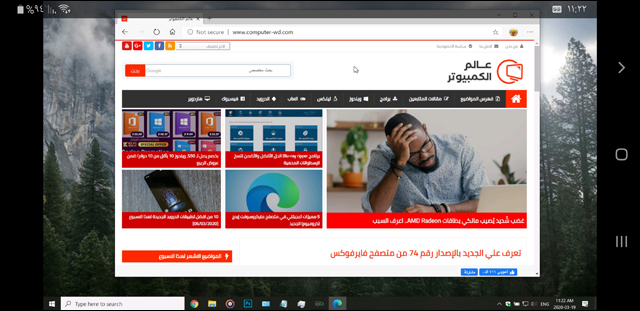
في غضون ثوانٍ من النقر على أسم جهاز الكمبيوتر أو زر "Connect" في تطبيق Spacedesk على الهاتف الذكي، سيصدر ويندوز إشعارًا وكأنك قمت للتو بتوصيل جهاز جديد. في نفس الوقت تقريبًا، سيظهر سطح مكتب ويندوز على شاشة الهاتف أو الحاسب اللوحي الخاص بك، حيث سترى نسخة متماثلة في الوقت الفعلي لكل ما يحدث على شاشة الحاسوب، كما هو واضح في الصورة أعلاه.

كما تلاحظ، فإن ويندوز قام افتراضيًا بتشغيل شاشة الهاتف أو التابلت كشاشة مكررة للشاشة الرئيسية، وبالتالي فهي تعرض أي شيء يظهر على شاشة الكمبيوتر ولا تعتبر شاشة ثانية. لذلك، قم بالنقر كليك يمين في أي مساحة فارغة على سطح مكتب ويندوز ثم اختر "Display Settings" وفي النافذة التي ستظهر استخدم قائمة "Multiple displays" لتحديد خيار "Extend these displays" ثم اضغط على "Apply".
بهذه الطريقة، ستصبح شاشة الهاتف أو التابلت شاشة امتداد لشاشة الكمبيوتر الأساسية، فإذا قمت بسحب نافذة أي برنامج على الكمبيوتر إلى الجهة اليمنى خارج حدود المنطقة المرئية من الشاشة، سيظهر على شاشة الهاتف فورًا. الآن، ستتمكن من القيام بالمهام المتعددة كما لو كان لديك سيت آب Dual Monitors حقيقي، ويمكن أن يكون لكل شاشة مجموعة من النوافذ والبرامج الخاصة بها.

لاحظ أن تطبيق Spacedesk يقدم أيضًا العديد من الخيارات التي يمكنك تعديلها للحصول على أفضل تجربة ممكنة. فبعد تشغيل التطبيق، وقبل الاتصال بالكمبيوتر، اضغط على زر (⋮) في الزاوية اليسرى العلوية واختر "Settings" لعرض قائمة الخيارات القابلة للتعديل. من هنا، يمكنك الانتقال إلى قسم "Quality/Performance" إذا أردت تحسين جودة الصورة التي تعرض على شاشة الهاتف، بما في ذلك عمق الألوان، ومعدل عرض الإطارات حيث يمكنك تحديد 60FPS للحصول على حركة أكثر سلاسة. يمكنك أيضًا تعديل دقة الشاشة من قسم "Resolution" أو تعطيل إمكانية اللمس والتدوير التلقائي للشاشة.
